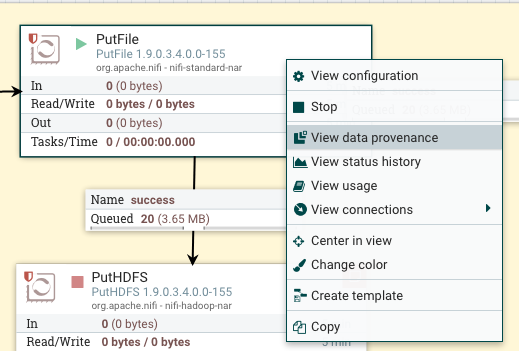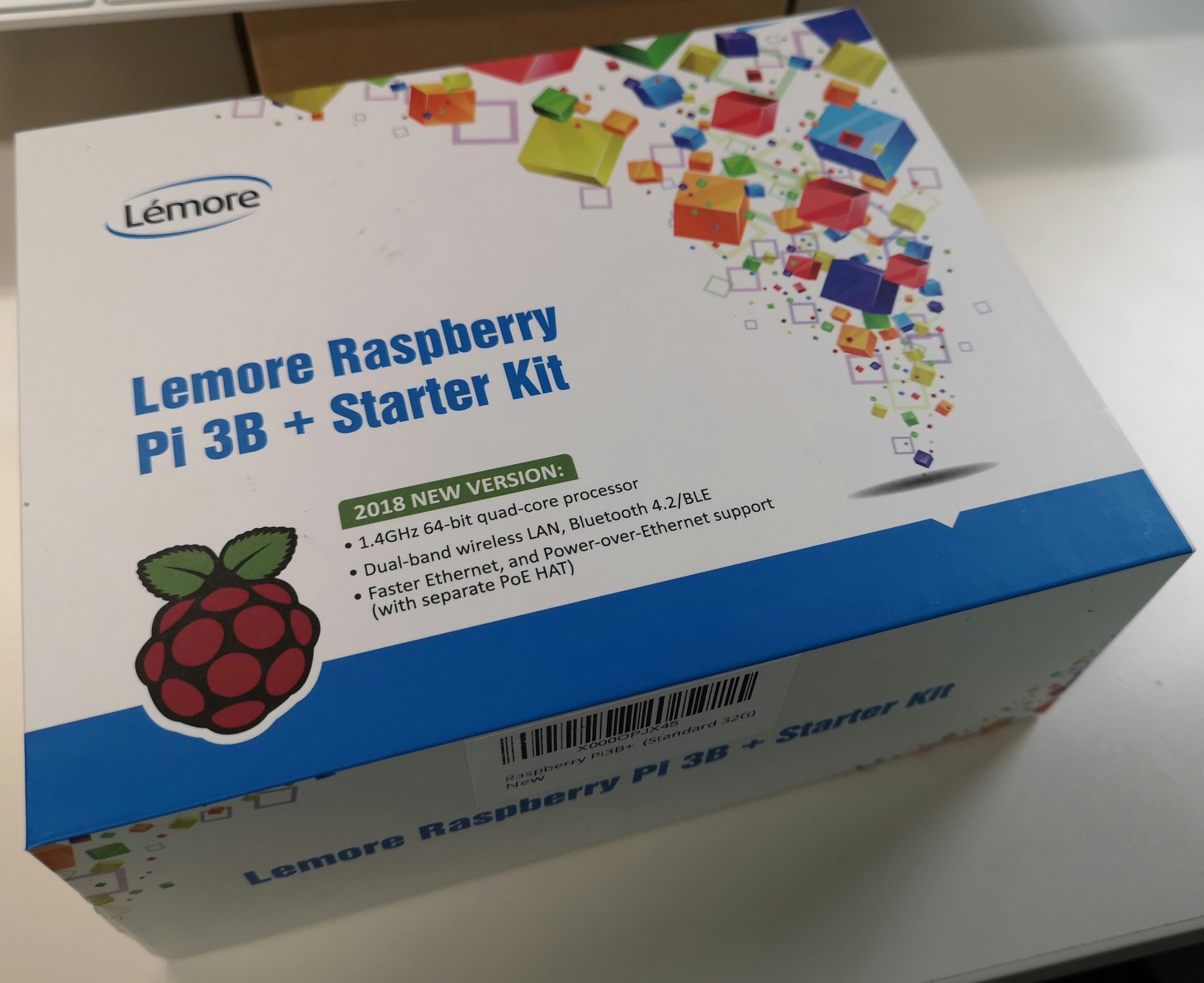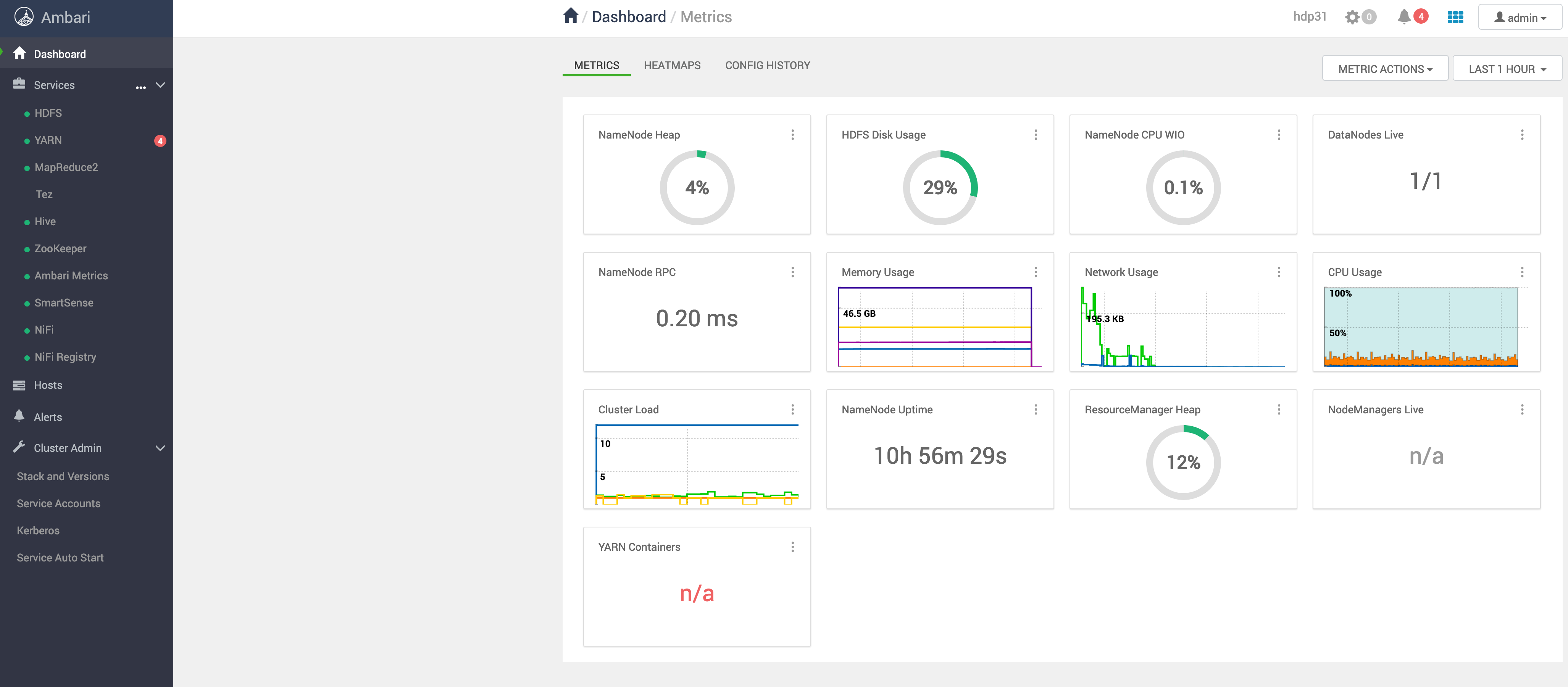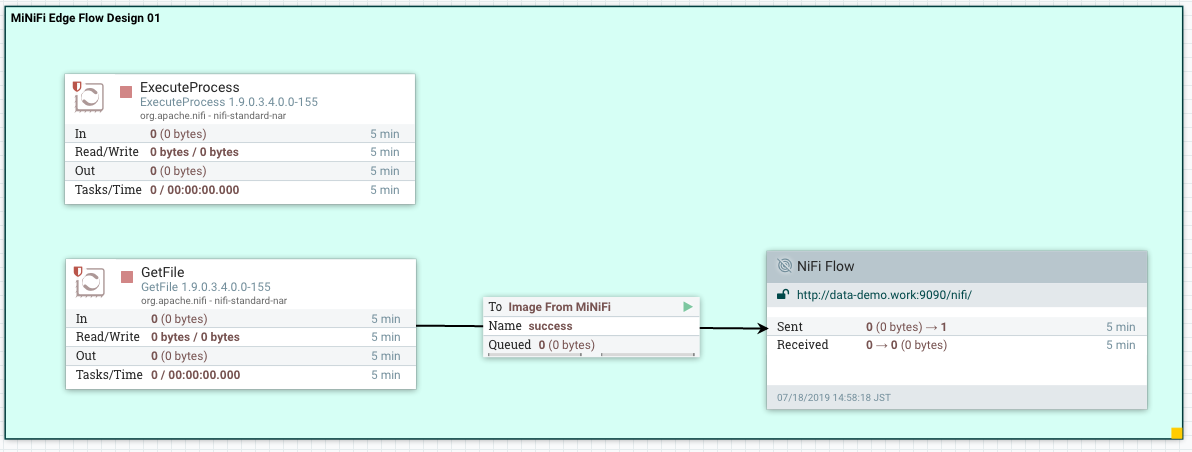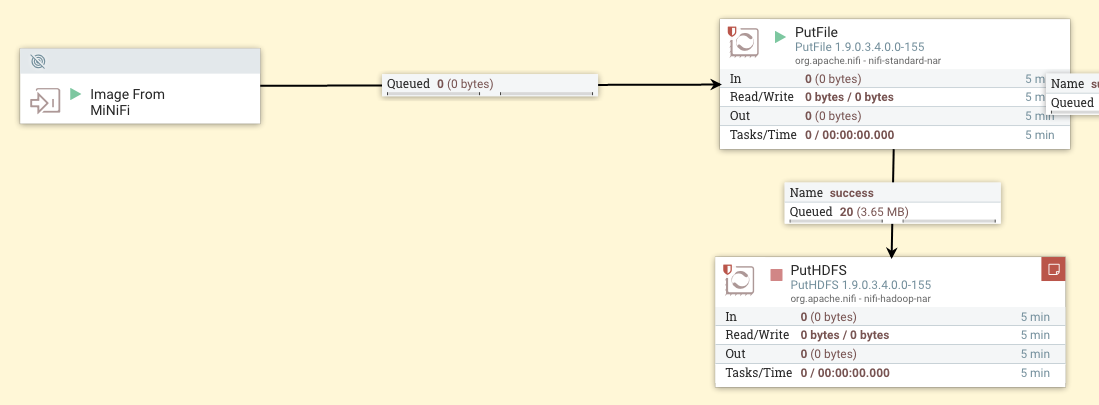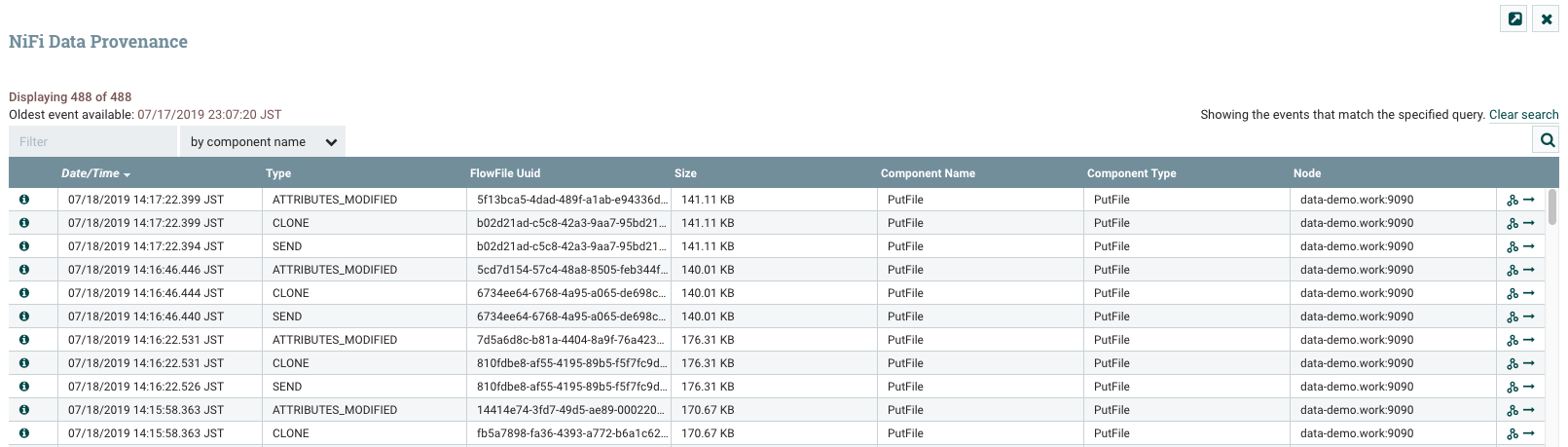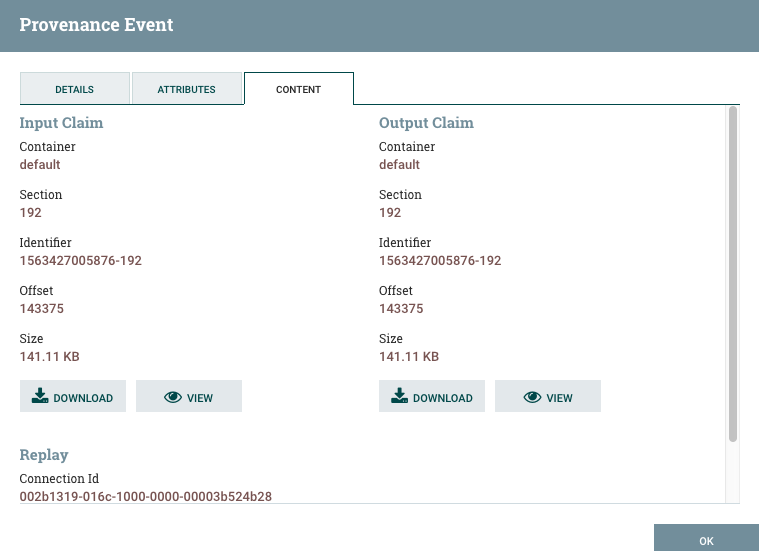1 Raspberry Pi側の設定
カメラを購入:
https://www.amazon.co.jp/gp/product/B07PSFFF47/ref=ppx_yo_dt_b_asin_title_o02_s00?ie=UTF8&psc=1
ラズベリーパイカメラ5メガピクセル1080 p / 30 fps 65度視野角カメラビデオモジュール、ラズベリーパイゼロ/ゼロW、アクリルホルダーとFFCフレックスケーブル付き

モバイルの液晶モニターを購入:

https://www.amazon.co.jp/gp/product/B07FDN3M8H/ref=ppx_yo_dt_b_asin_title_o02_s00?ie=UTF8&psc=1
2 NiFi 側の設定
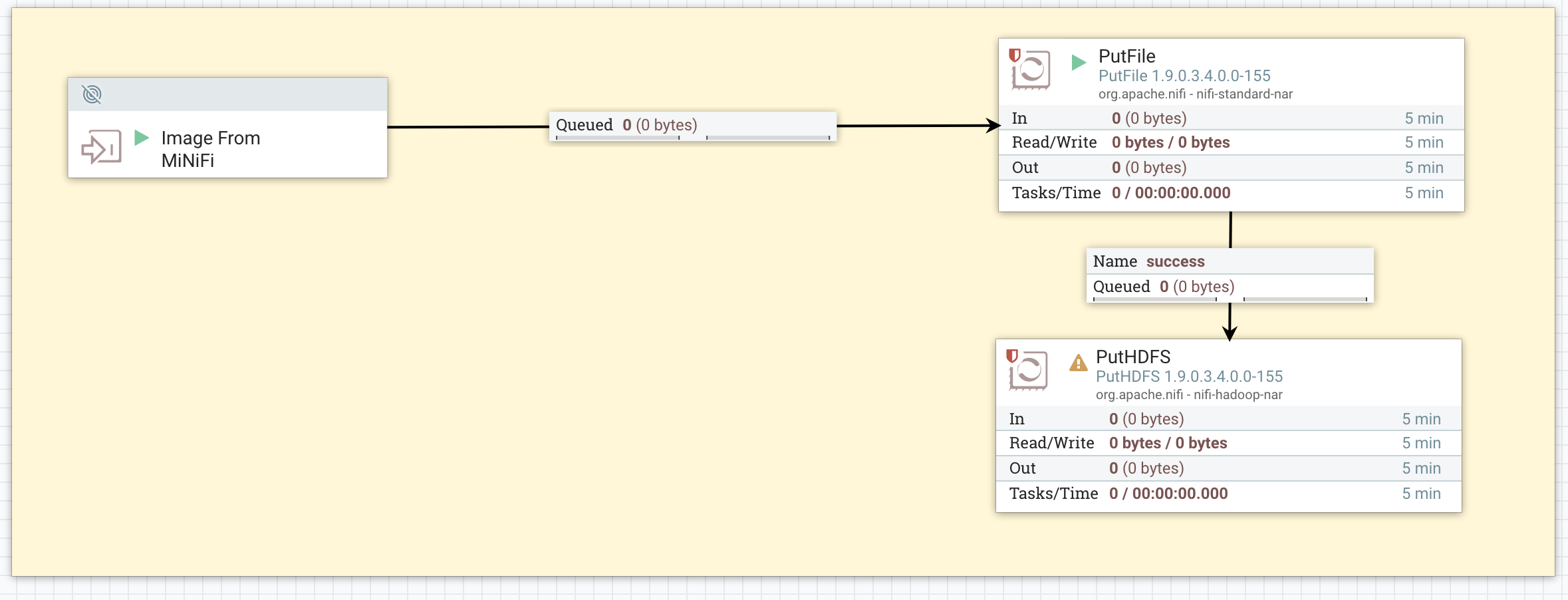
3 MiNiFi 側の設定
XMLファイルをYMLファイルに変換:
bin/config.sh transform ~/MiNiFi_Image_Capture_05.xml ~/MiNiFi_Image_Capture_05.yml
MiNiFi Agent 起動:
start.minifi.sh
export JAVA_HOME=/usr/lib/jvm/jdk-8-oracle-arm32-vfp-hflt
cd /home/pi/iot/minifi-0.6.0.1.0.0.0-54
bin/minifi.sh start
4 動作確認
NiFi側、画像をMiNiFiから受け取って、ローカルとHDFSに保存
必要であれば、HBASEに保存も出来る
何らかの情報がNiFiに入ったことは分かるが、どんなデータが入ったかは、Provinance機能で中身を確認することが出来る: